Zavihek Office: uporaba bližnjic, klikov in preimenovanje
V tem članku lahko izveste nekaj priročnih nasvetov in trikov za uporabo zavihka Office za izboljšanje produktivnosti pri ravnanju z aplikacijami Microsoft Office.
Uporaba bližnjic za hiter nadzor zavihka ali vrstice zavihkov
Prožnejši pri ravnanju z aplikacijami Microsoft Office
Če želite preimenovati trenutni dokument, ne da bi ga prej zaprli
Uporaba bližnjic za hiter nadzor zavihka ali vrstice zavihkov
Z bližnjicami lahko nadzorujete zavihek ali vrstico zavihkov v določeni aplikaciji Microsoft Office. Če želite na primer z bližnjicami upravljati zavihek ali vrstico zavihkov v programu Microsoft Office Word, pojdite na konfiguriranje določenih nastavitev bližnjic v Pisarna Tab Center or Zavihki za Wordove možnosti.

Obstajajo 3 vrste bližnjic, s katerimi lahko nadzorujete zavihek ali vrstico zavihkov.
Uporaba bližnjic Alt + N za izbiro zavihka: Če imate v Wordu odprte 3 dokumente, lahko uporabite Alt + 1 bližnjice za krmarjenje po prvem dokumentu v vrstici z zavihki. Če želite odpreti tretji zavihek ali dokument v vrstici z zavihki, pritisnite Alt + 3 bližnjice.
Bližnjice za izbiro zavihka: Za izbiro zavihkov v vrstici z zavihki ali premikanje med njimi lahko uporabite naslednje bližnjice.
- Ctrl + Tab: Za izbiro zavihkov naprej enega za drugim.
- Ctrl + Shift + Tab: Za izbiro zavihkov enega za drugim.
Bližnjice za skrivanje / prikaz vrstice z zavihki: Lahko uporabite CTRL+Q bližnjice za hiter prikaz ali skrivanje vrstice z zavihki v aplikacijah Microsoft Office. Oglejte si posnetek zaslona:
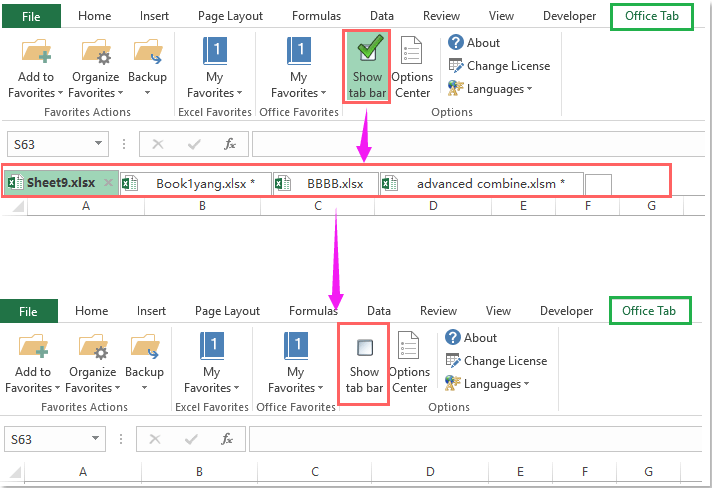
Prožnejši pri ravnanju z aplikacijami Microsoft Office
Če ste konfigurirali določene možnosti, ki so bile označene z rdečim poljem na spodnjem posnetku zaslona v Pisarna Tab Center, lahko zaprete zavihek ali dokument tako, da dvokliknete zavihek in kliknete srednji gumb miške na zavihku. Če dvokliknete vrstico z zavihki, lahko hitro ustvarite nov dokument v aplikacijah Microsoft Office.

Če želite preimenovati trenutni dokument, ne da bi ga prej zaprli
Če želite v aplikacijah Microsoft Office preimenovati odprti dokument, ga boste morda morali najprej zapreti. Toda z zavihkom Office lahko odprti dokument hitro preimenujete, ne da bi ga prej zaprli.
1. Z desno miškino tipko kliknite zavihek, ki ga želite preimenovati.
2. In izberite preimenovanje ukazni element iz kontekstnega menija, nato vnesite novo ime v Zavihek Office pogovorno okno, glej posnetek zaslona:
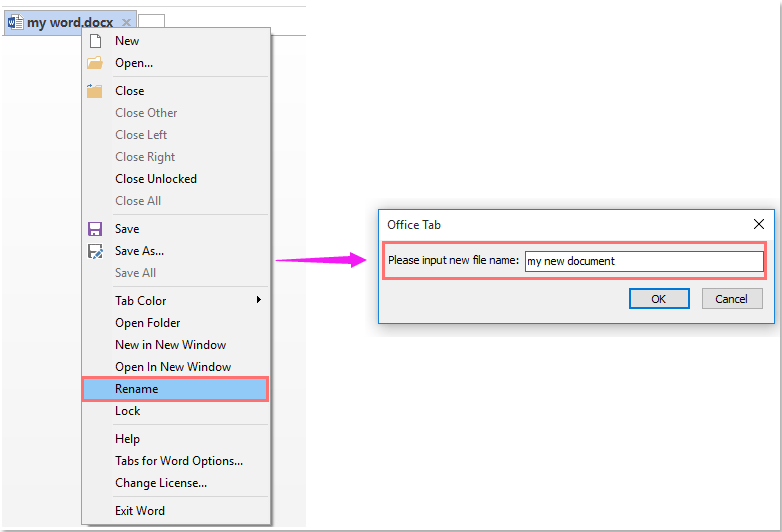
3. Nato kliknite OK , da shranite novo ime. Oglejte si posnetek zaslona:
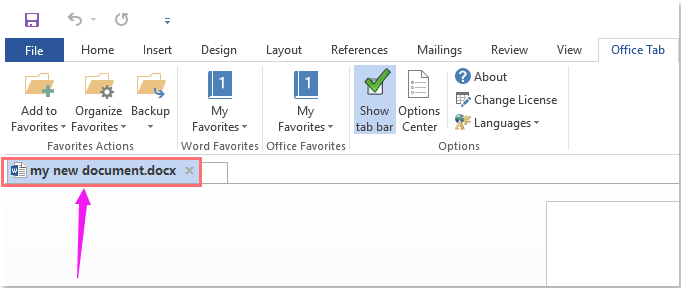
Uporaba zavihkov v aplikacijah Microsoft Office, kot so Firefox, Chrome in IE 10!
